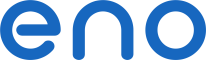 Bağlan
Bağlan
FTP erişimi ile seçtiğiniz uygulamalardan sanal diskinize erişin ve daha fazla olanaklardan yararlanın.
FTP erişimi 500 GB'dan itibaren dahildir.
- daha büyük dosyalar gönderin (FTP ile dosya boyutu sınırsızdır)
- kesintili bağlantılara rağmen indirmeleri sürdürerek transferlerinizi tamamlayın
- klasör ve dosyaları kopyala-yapıştır ile indirin
- klasör ve dosyaları kolayca taşıyın
FileZilla, kullanımı en kolay FTP istemcilerinden biridir.
Sunucu: sunucuyu girin
Kullanıcı Adı: kullanıcı adınız
Şifre: şifreniz
Daha sonra Hızlı Bağlan'a tıklayın.
Sol tarafta yerel disklerinizi, sağ tarafta sanal diskinizi görürsünüz. Dosya ve klasörlerinizi sürükleyerek veya çift tıklayarak yükleyebilirsiniz. FileZilla, kesintiye uğramış indirmelerin devamını yönetir.
Tüm manuel yedekleme yazılımları:
 AndFTP
AndFTP
Android
 BeFTP
BeFTP
BlackBerry
 Core FTP
Core FTP
Windows
 FileZilla
FileZilla
Linux, Mac OS ve Windows
 FTP Rush
FTP Rush
Windows
 LeechFTP
LeechFTP
Windows
 WinSCP
WinSCP
Windows
Artan yedeklemeler için Cobian Backup kullanabilirsiniz.
Uygulamayı yükledikten sonra, otomatik bir görev eklemek için + simgesine tıklayın. Sol tarafta, görevin tüm ayarlarını görmek ve size uygun seçenekleri belirlemek için bir sekmeden diğerine geçebilirsiniz. Dosyalar sekmesinde, her kaynak bir dosya veya yedeklenecek bir klasörü temsil eder. Size uygun olanı ekleyin. Hedef bölümünde, Ekle'ye tıklayın ve FTP'yi seçin. Sunucu, Kullanıcı Adı ve Şifre alanlarını yukarıda belirtilen bilgilerle doldurun. İsteğe bağlı İlk Dizin alanı, kullanmak istediğiniz uzak bir klasörü belirtmenizi sağlar. SSL Ayarları'na tıklayın, Açık'ı seçin ve her şeyi kaydedin. Yedekleme, Planlama sekmesinde belirlediğiniz zamanlarda otomatik olarak yapılacaktır.
Tüm otomatik yedekleme yazılımları:
 Areca Backup
Areca Backup
Linux ve Windows
 Cobian Backup
Cobian Backup
Windows
 GoodSync
GoodSync
Android, iOS, Linux, Mac OS ve Windows
 JaBack
JaBack
Linux, Mac OS ve Windows
 SyncBack
SyncBack
Windows
Emülasyon, sanal diskinizi işletim sisteminize entegre edilmiş bir ağ sürücüsü veya sabit disk olarak kullanmanızı sağlar. Böylece tamamen çevrimiçi bir veri depolama alanına sahip olur ve birden fazla makineden erişebilirsiniz.
NetDrive, kişisel kullanım için ücretsizdir. NetDrive, FTP alanınızı bir sabit disk olarak monte eder.
Kurduktan sonra programı başlatın. Yeni Site'ye tıklayın. Bir isim girin, örneğin eno. İsmi Enter ile onaylayın ve aşağıdaki alanları doldurun:
Site IP veya URL: sanal diskinizin FTP sunucusunu girin
Sürücü: bir sürücü harfi seçin
Hesap: kullanıcı adınız
Şifre: şifreniz
Gelişmiş'e tıklayın, Kodlama'da UTF-8'i seçin ve özel karakterlerle ilgili sorunları önlemek için Tamam'a tıklayın.
Sistem başlatıldığında otomatik giriş ve NetDrive başlatıldığında otomatik giriş kutularını işaretleyerek sırasıyla Windows ve yazılımın başlamasıyla otomatik olarak emülasyonu başlatma seçeneğiniz vardır.
Gelişmiş'e tıklayarak, SSL satırında Tüm iletişim için SSL zorla'yı seçerek şifrelemeyi etkinleştirebilir ve Tamam'a tıklayarak onaylayabilirsiniz.
Kaydet'e ve ardından Bağlan'a tıklayın.
Tüm emülasyon yazılımları:
 FTP Drive
FTP Drive
Windows
 NetDrive
NetDrive
Windows
 WebDrive
WebDrive
Mac OS ve Windows
Bir diğer seçenek olarak, sanal diskinizi işletim sisteminize eklemek için Bilgisayar veya Çalışma Masası'na gidin. Dosya'ya tıklayın ve Ağ Konumu Ekle'yi seçin. Yukarıdaki bağlantı parametrelerini girerek talimatları izleyin. Bu bağlantı yöntemi, çevrimiçi dosyalarınızı düzenlemenize izin vermez.
Eşzamanlama ile verileriniz çevrimdışıyken bile erişilebilir kalır. Yerel olarak bilgisayarınızda ve uzaktan sanal diskinizde depolanırlar. Eşzamanlama yazılımı, bant genişliğiniz daha az meşgul olduğunda değiştirilen dosyaları günceller.
FTPbox, FTP üzerinden birden fazla bilgisayarda belirli bir klasörü eşzamanlamak için kullanılan bir yazılımdır. Böylece dosyalarınız bağlantı olmadan da kullanılabilir.
İndirin, kurun ve FTPbox'ı başlatın.
Yazılım, bir eşzamanlama klasörü belirtmenizi önerir.
Bundan sonra eşzamanlama kademeli olarak gerçekleşir.
Tüm eşzamanlama yazılımları:
 FTPbox
FTPbox
Windows
 GoodSync
GoodSync
Android, iOS, Linux, Mac OS ve Windows
 PureSync
PureSync
Windows